Facebook konversio-API:n määrittäminen AI Commerce -verkkokaupassa
Tässä artikkelissa annamme ohjeet Facebook Conversion API:n määrittämiseen. Conversion API mahdollistaa verkkokauppasi ja Metan kanavien, kuten Facebookin ja Instagramin, välisen suoran tiedonsiirron, mikä parantaa mainoskampanjoiden tehokkuutta ja mittausta kaikilla Metan alustoilla.
Facebook konversio-API:n määrittäminen AI Commerce -verkkokaupassa
Tässä artikkelissa annamme ohjeet Facebook Conversion API:n määrittämiseen. Conversion API mahdollistaa verkkokauppasi ja Metan kanavien, kuten Facebookin ja Instagramin, välisen suoran tiedonsiirron, mikä parantaa mainoskampanjoiden tehokkuutta ja mittausta kaikilla Metan alustoilla.

Lauri Koskensalo
Head of Growth
3
min lukuaika
11.1.2025
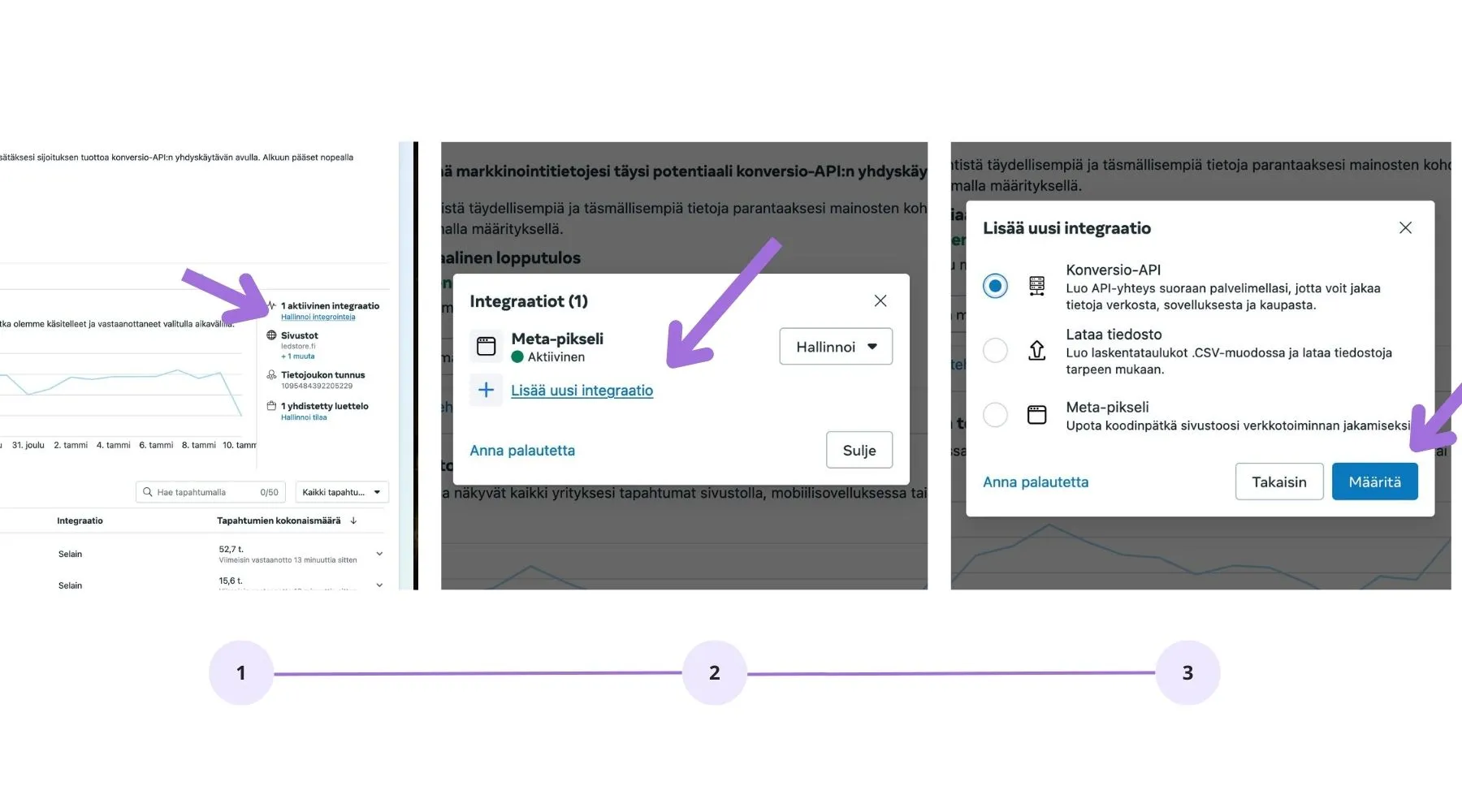
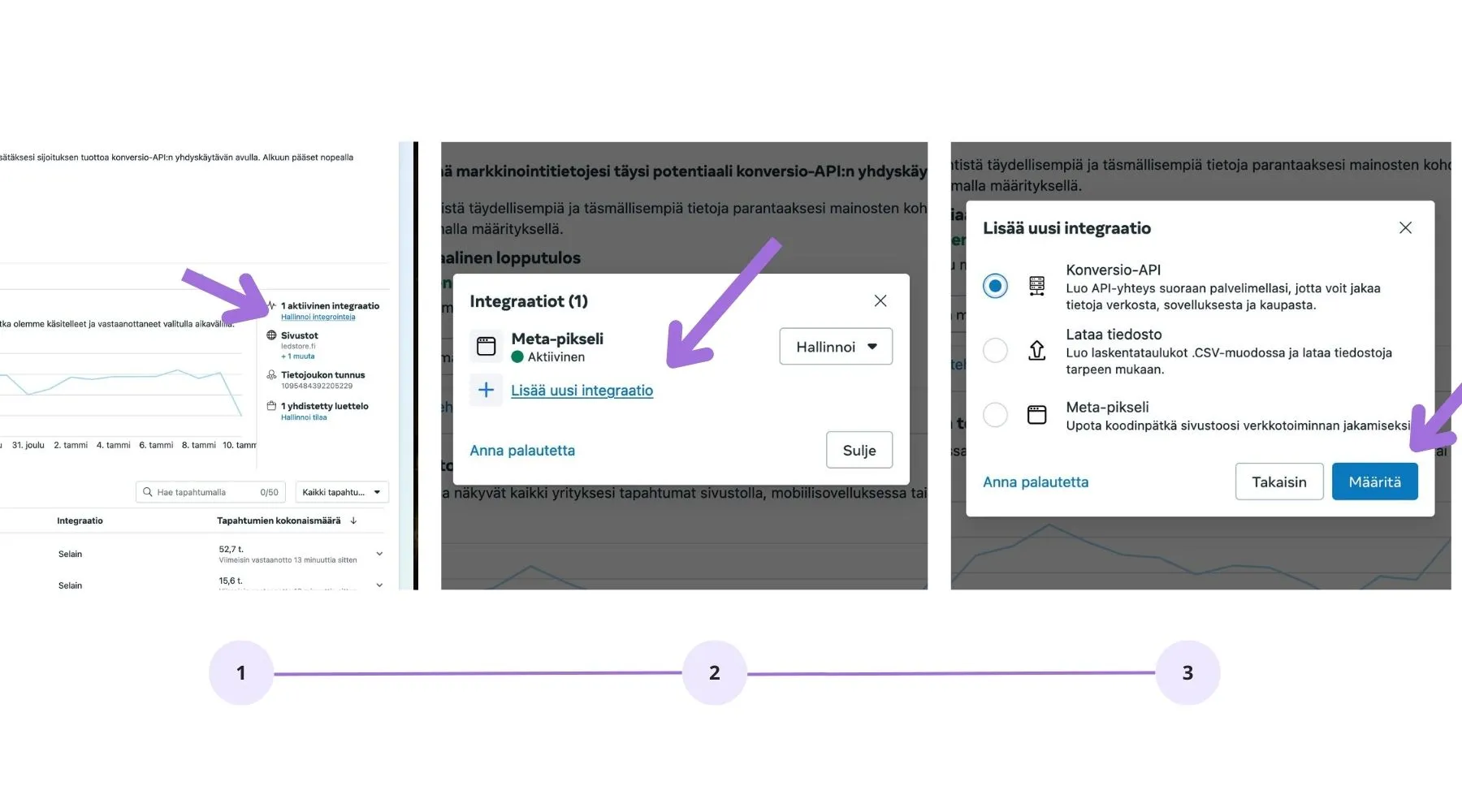
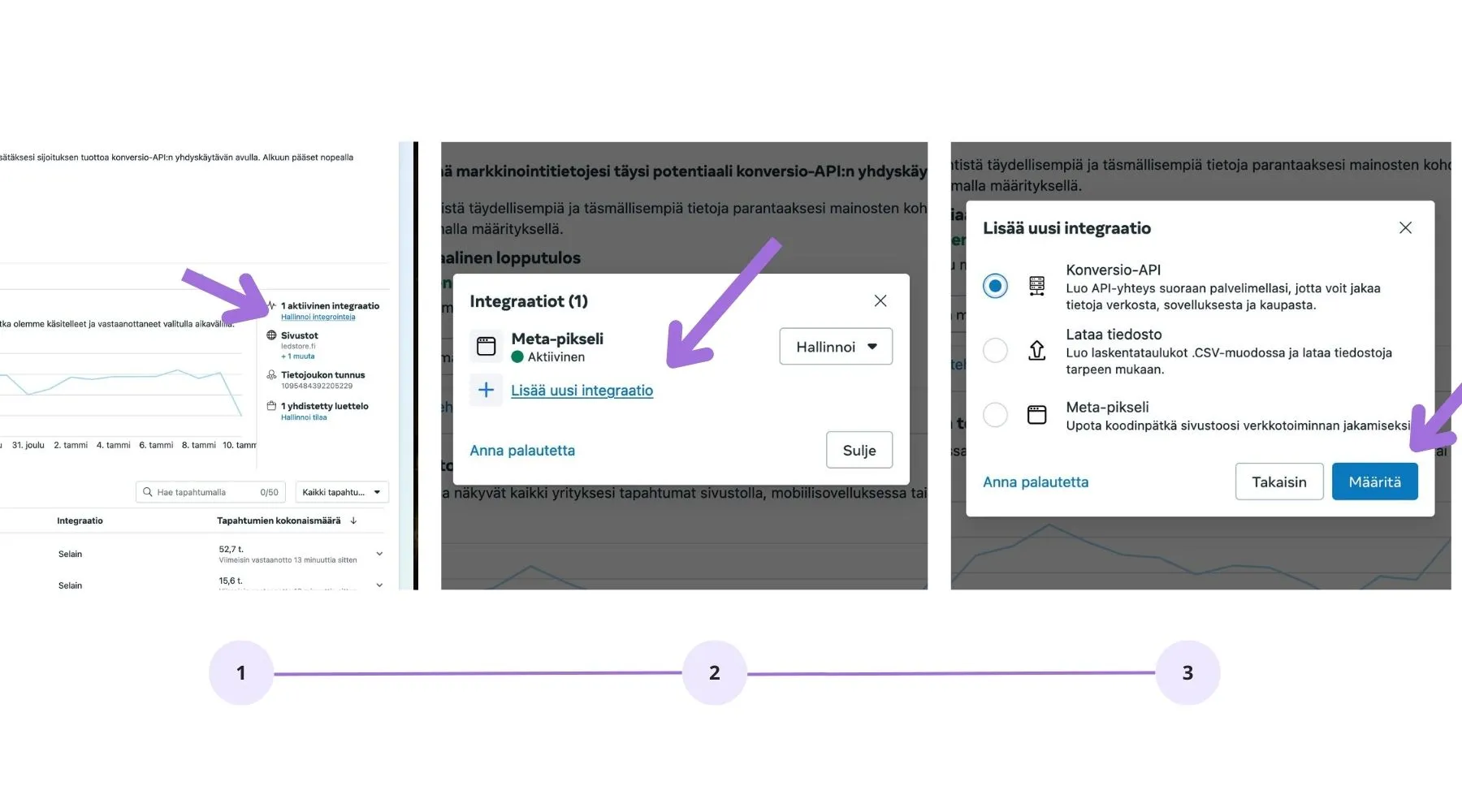
• Parantaa datan tarkkuutta: API yhdistää verkkokauppasi tiedot suoraan Metan palveluihin ilman selaimen rajoitteita, mikä vähentää seurantatietojen katoamista esimerkiksi evästeiden estojen vuoksi.
• Tehostaa mainosten kohdentamista: Conversion API tarjoaa täydellisempää tietoa asiakkaiden käyttäytymisestä, mikä auttaa luomaan tarkempia ja personoidumpia mainoskampanjoita.
• Optimoi konversioseuranta: Tapahtumien, kuten ostojen ja rekisteröitymisten, seuranta on tarkempaa ja luotettavampaa.
• Paranna yksityisyyttä: API mahdollistaa tietojen hallinnan ja siirtämisen suojatulla tavalla ilman, että yksityisyys kärsii.
• Lisää tuloksia mainosbudjetilla: Parempi data johtaa tehokkaampaan mainonnan optimointiin ja korkeampaan ROI:hin.
Aloita Conversion API -integraatio seuraavasta URL-osoitteesta:
https://business.facebook.com/events_manager
Seuraa tämän jälkeen kuvakaappauksissa esitettyjä ohjeita määrittääksesi Conversion API verkkokaupparatkaisuusi.
Vaihe 1: Lisää uusi integraatio Facebook Business Managerissa
Siirry Facebook Business Manageriin ja avaa Tapahtumien hallinta -osio.
Valitse verkkosivustosi, johon haluat lisätä konversio-API:n.
Klikkaa Lisää uusi integraatio ja valitse Konversio-API.
Klikkaa Määritä jatkaaksesi.
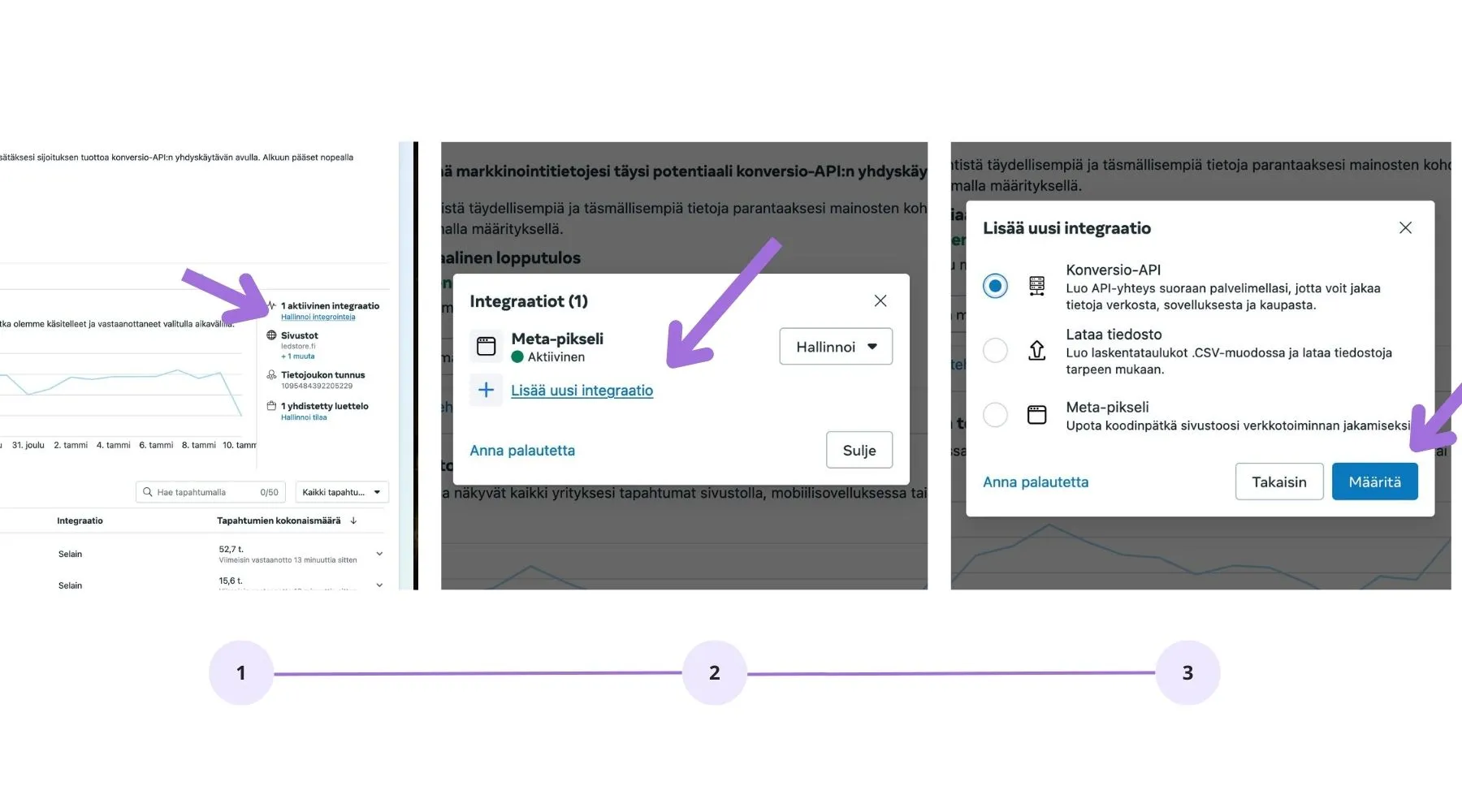
Vaihe 2: Valitse integraation asetukset
Valitse Määritä manuaalisesti vaihtoehto.
Jatka klikkaamalla Seuraava.
Aloita CAPI-määritys painamalla Aloita CAPI-määritys -painiketta.
Lue ohjeet ja paina Jatka.
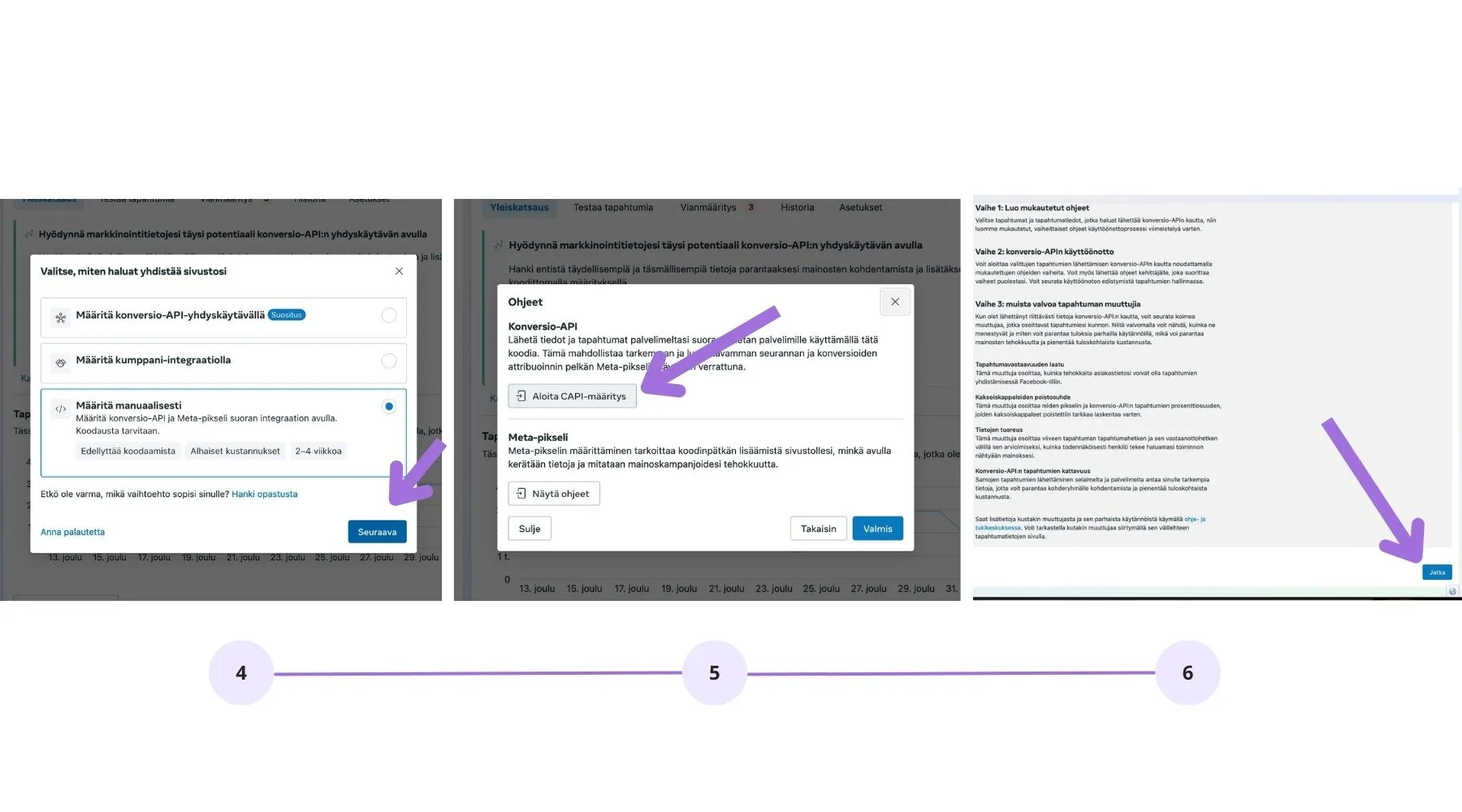
Vaihe 3: Määritä seurattavat tapahtumat
Valitse tapahtumat, joita haluat seurata konversio-API:n kautta, kuten:
• Ostaminen
• Kassalle siirtyminen
• Tuotteen lisääminen ostoskoriin
• YhteydenottopyyntöKlikkaa Jatka.
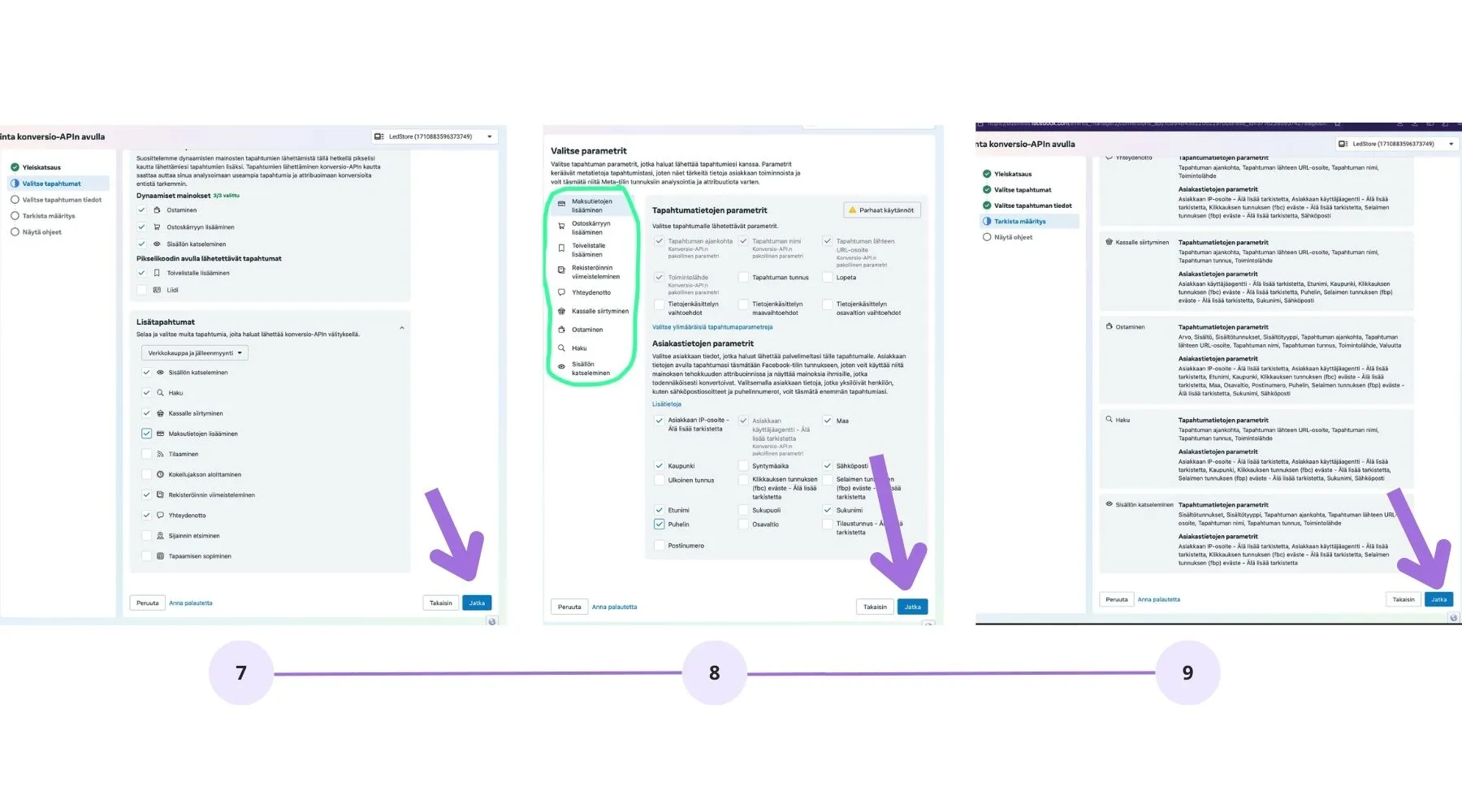
Vaihe 4: Määritä tapahtumaparametrit
Valitse haluamasi tapahtumatiedot, kuten:
• Tapahtuman aikaleima
• Tuotteen ID
• URL-osoite
• Asiakkaan tiedot (salaamalla tietoturvan mukaisesti)Klikkaa Jatka.
Vaihe 5: Luo käyttöoikeustunnus
Siirry Konversio-API:n käyttö -sivulle.
Klikkaa Luo käyttöoikeustunnus ja kopioi se talteen.
Facebook ei tallenna tätä tunnusta, joten pidä se tallessa.
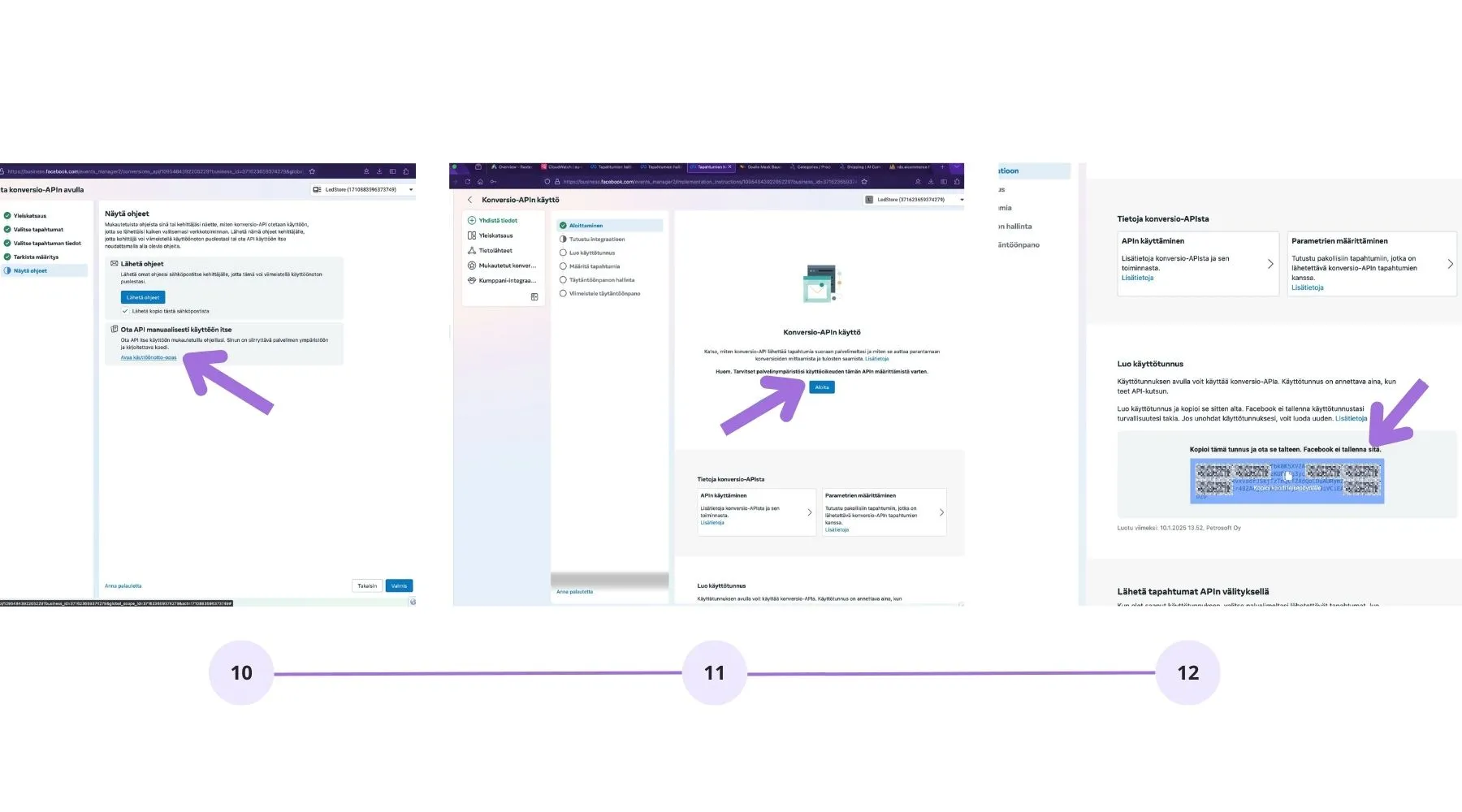
Vaihe 6: Lisää Meta API Secret AI Commerce -hallintapaneeliin
Kirjaudu AI Commerce -verkkokaupan hallintapaneeliin.
Siirry kohtaan Mystore -> Meta API Secret.
Liitä kopioitu käyttöoikeustunnus Meta API Secret -kenttään.
Tallenna muutokset.
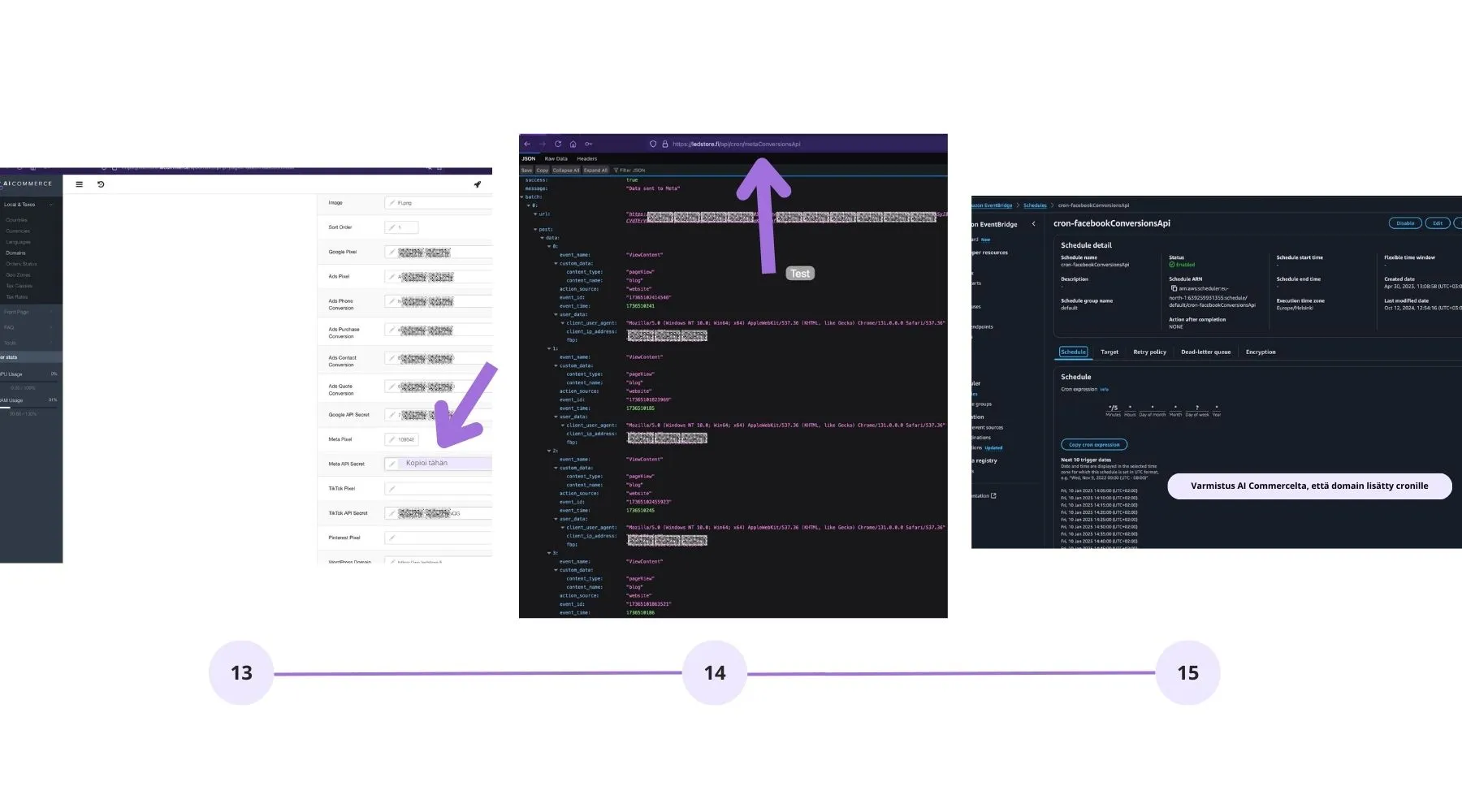
Vaihe 7: Varmista, että tiedot välittyvät oikein
Testaa API-yhteys lähettämällä tapahtumia testitilassa.
Tarkista, että tapahtumat näkyvät Facebook Business Managerin Tapahtumien hallinta -osiossa.
Varmista AI Commerce -hallintapaneelista, että domain on lisätty cron-ajoon.
• Parantaa datan tarkkuutta: API yhdistää verkkokauppasi tiedot suoraan Metan palveluihin ilman selaimen rajoitteita, mikä vähentää seurantatietojen katoamista esimerkiksi evästeiden estojen vuoksi.
• Tehostaa mainosten kohdentamista: Conversion API tarjoaa täydellisempää tietoa asiakkaiden käyttäytymisestä, mikä auttaa luomaan tarkempia ja personoidumpia mainoskampanjoita.
• Optimoi konversioseuranta: Tapahtumien, kuten ostojen ja rekisteröitymisten, seuranta on tarkempaa ja luotettavampaa.
• Paranna yksityisyyttä: API mahdollistaa tietojen hallinnan ja siirtämisen suojatulla tavalla ilman, että yksityisyys kärsii.
• Lisää tuloksia mainosbudjetilla: Parempi data johtaa tehokkaampaan mainonnan optimointiin ja korkeampaan ROI:hin.
Aloita Conversion API -integraatio seuraavasta URL-osoitteesta:
https://business.facebook.com/events_manager
Seuraa tämän jälkeen kuvakaappauksissa esitettyjä ohjeita määrittääksesi Conversion API verkkokaupparatkaisuusi.
Vaihe 1: Lisää uusi integraatio Facebook Business Managerissa
Siirry Facebook Business Manageriin ja avaa Tapahtumien hallinta -osio.
Valitse verkkosivustosi, johon haluat lisätä konversio-API:n.
Klikkaa Lisää uusi integraatio ja valitse Konversio-API.
Klikkaa Määritä jatkaaksesi.
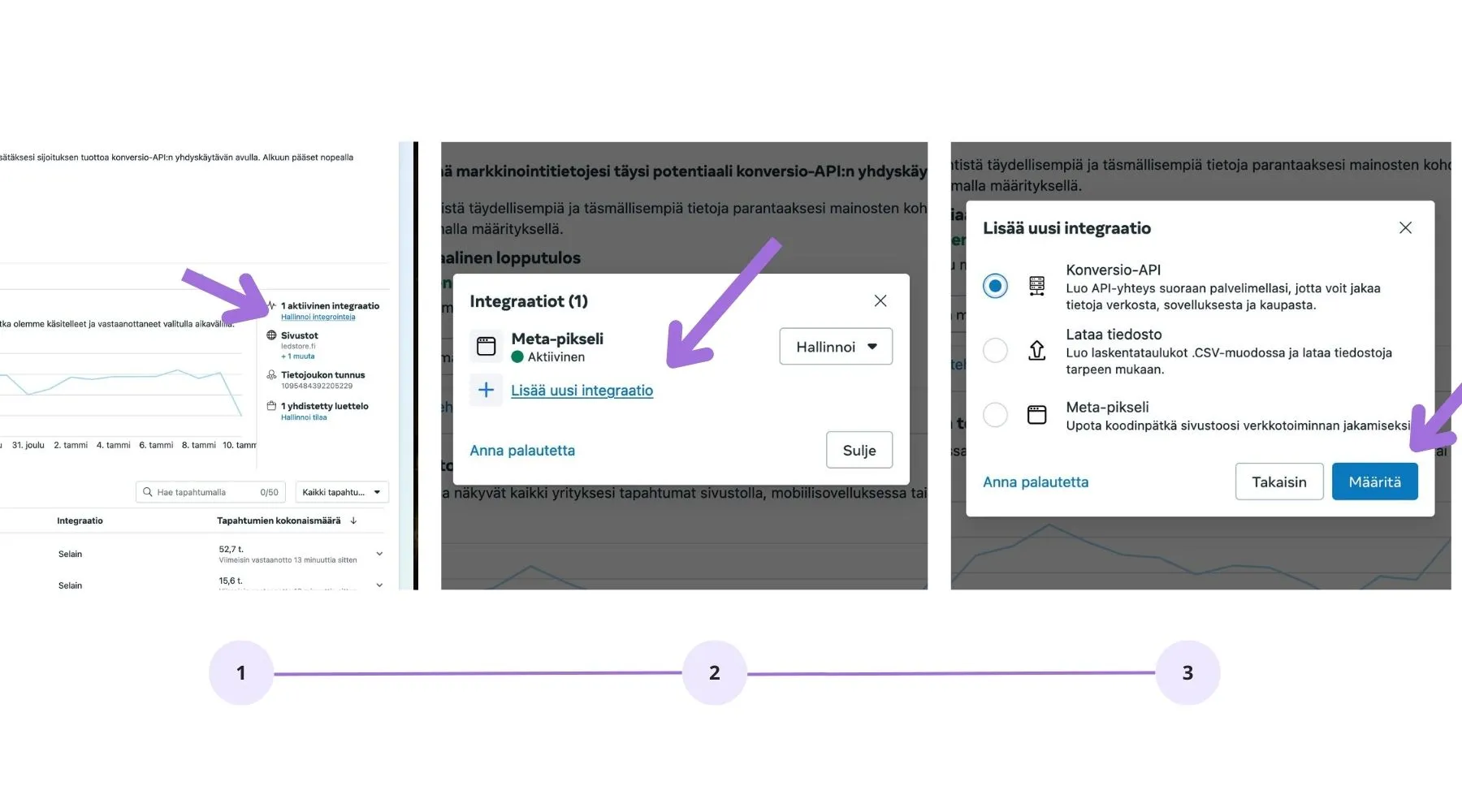
Vaihe 2: Valitse integraation asetukset
Valitse Määritä manuaalisesti vaihtoehto.
Jatka klikkaamalla Seuraava.
Aloita CAPI-määritys painamalla Aloita CAPI-määritys -painiketta.
Lue ohjeet ja paina Jatka.
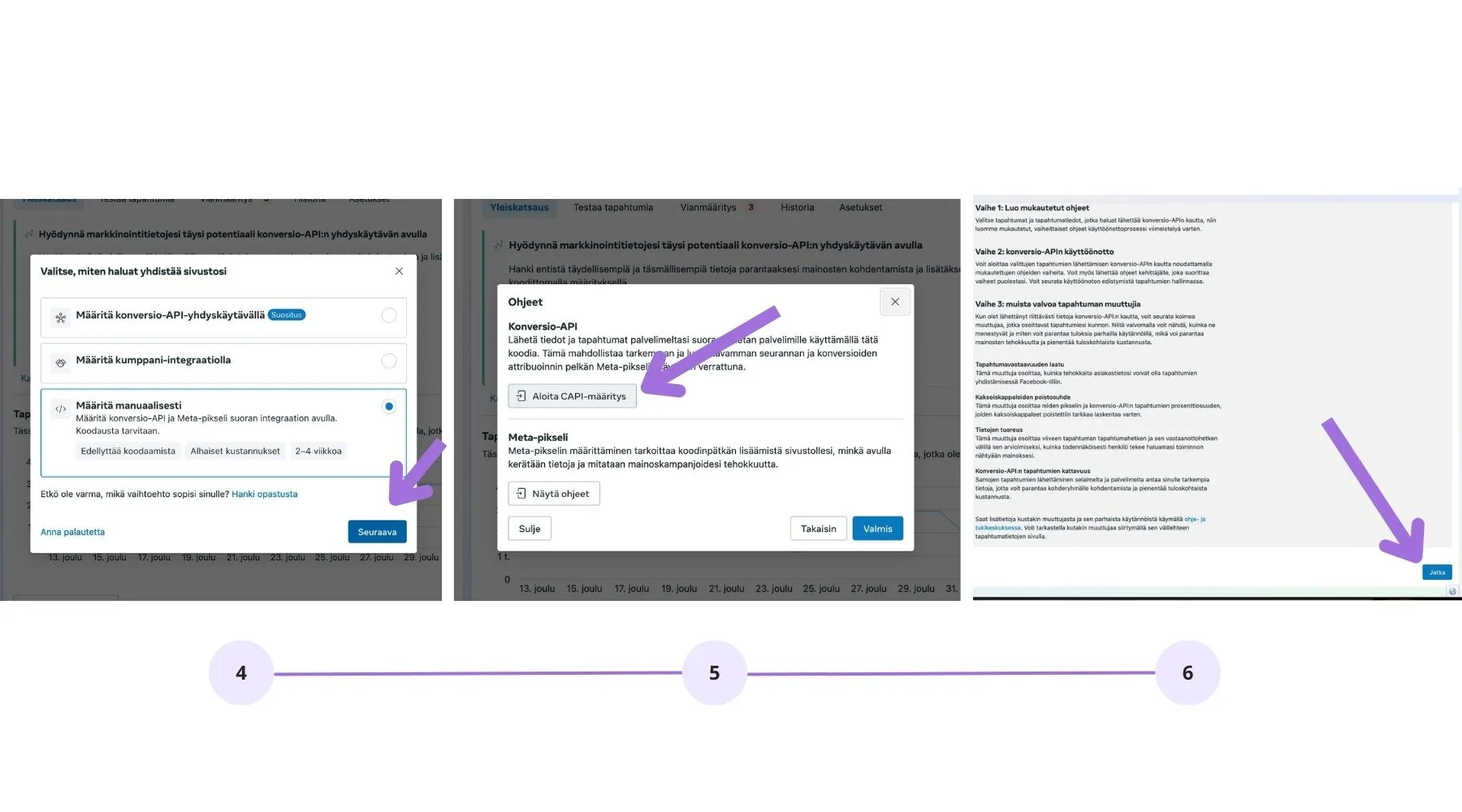
Vaihe 3: Määritä seurattavat tapahtumat
Valitse tapahtumat, joita haluat seurata konversio-API:n kautta, kuten:
• Ostaminen
• Kassalle siirtyminen
• Tuotteen lisääminen ostoskoriin
• YhteydenottopyyntöKlikkaa Jatka.
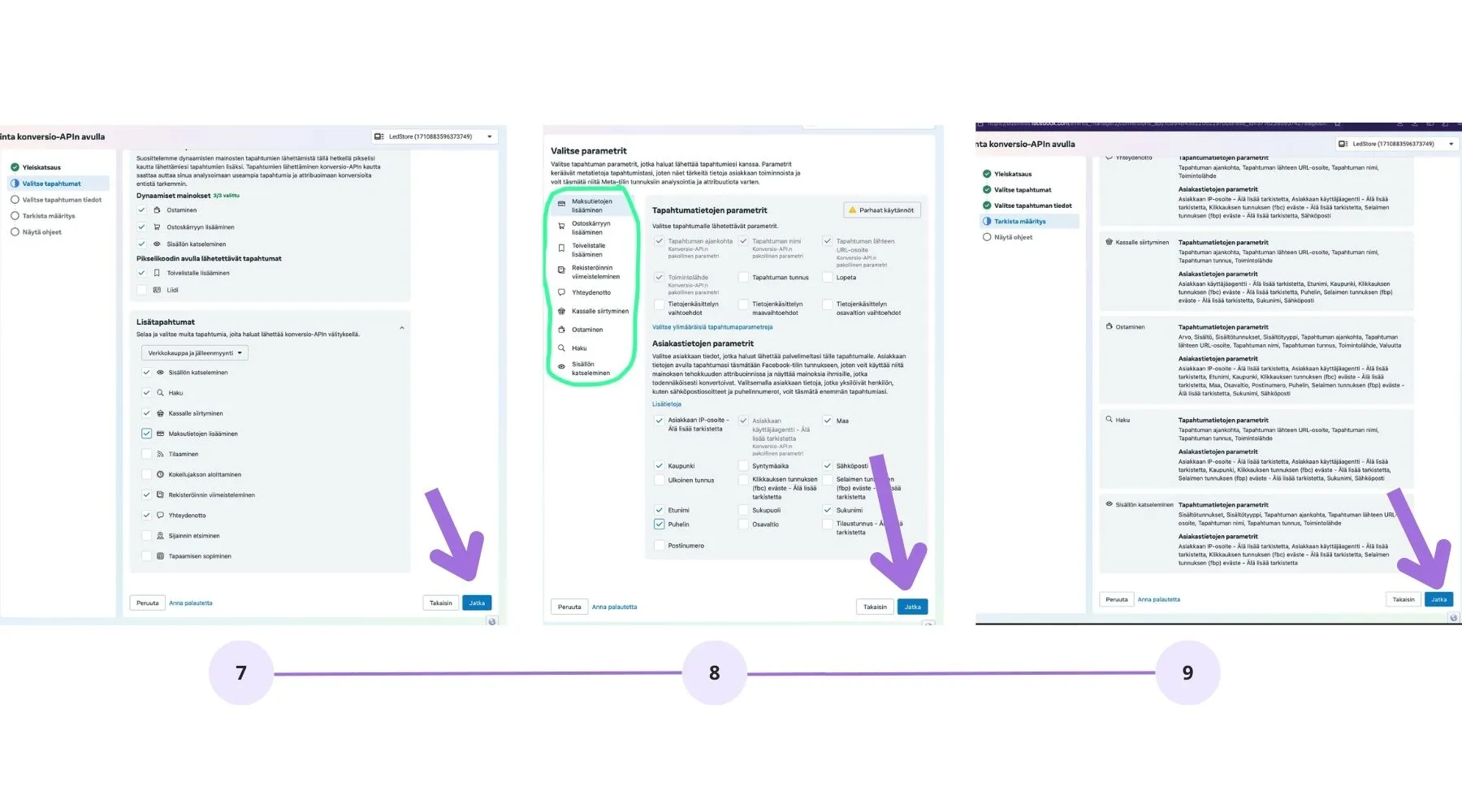
Vaihe 4: Määritä tapahtumaparametrit
Valitse haluamasi tapahtumatiedot, kuten:
• Tapahtuman aikaleima
• Tuotteen ID
• URL-osoite
• Asiakkaan tiedot (salaamalla tietoturvan mukaisesti)Klikkaa Jatka.
Vaihe 5: Luo käyttöoikeustunnus
Siirry Konversio-API:n käyttö -sivulle.
Klikkaa Luo käyttöoikeustunnus ja kopioi se talteen.
Facebook ei tallenna tätä tunnusta, joten pidä se tallessa.
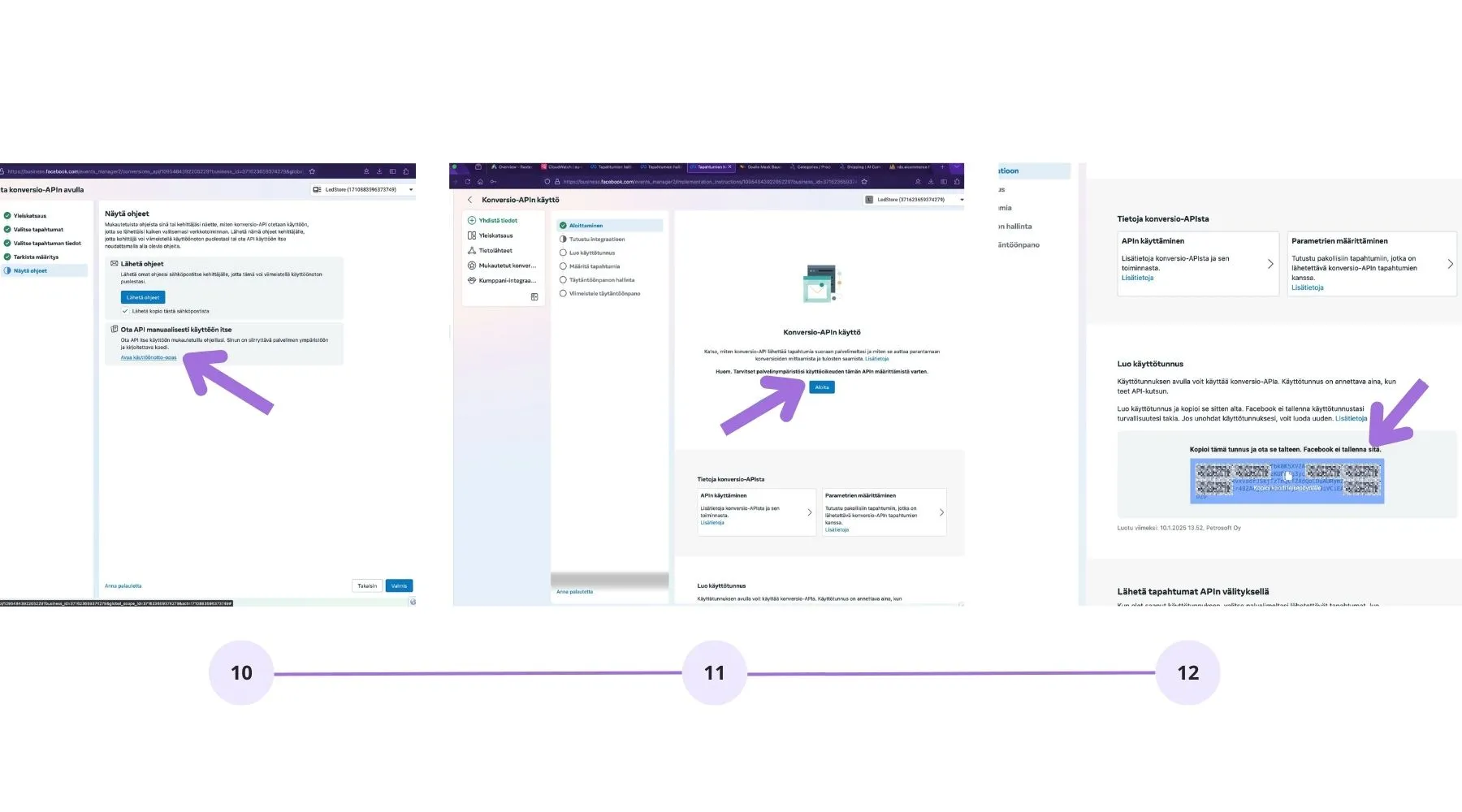
Vaihe 6: Lisää Meta API Secret AI Commerce -hallintapaneeliin
Kirjaudu AI Commerce -verkkokaupan hallintapaneeliin.
Siirry kohtaan Mystore -> Meta API Secret.
Liitä kopioitu käyttöoikeustunnus Meta API Secret -kenttään.
Tallenna muutokset.
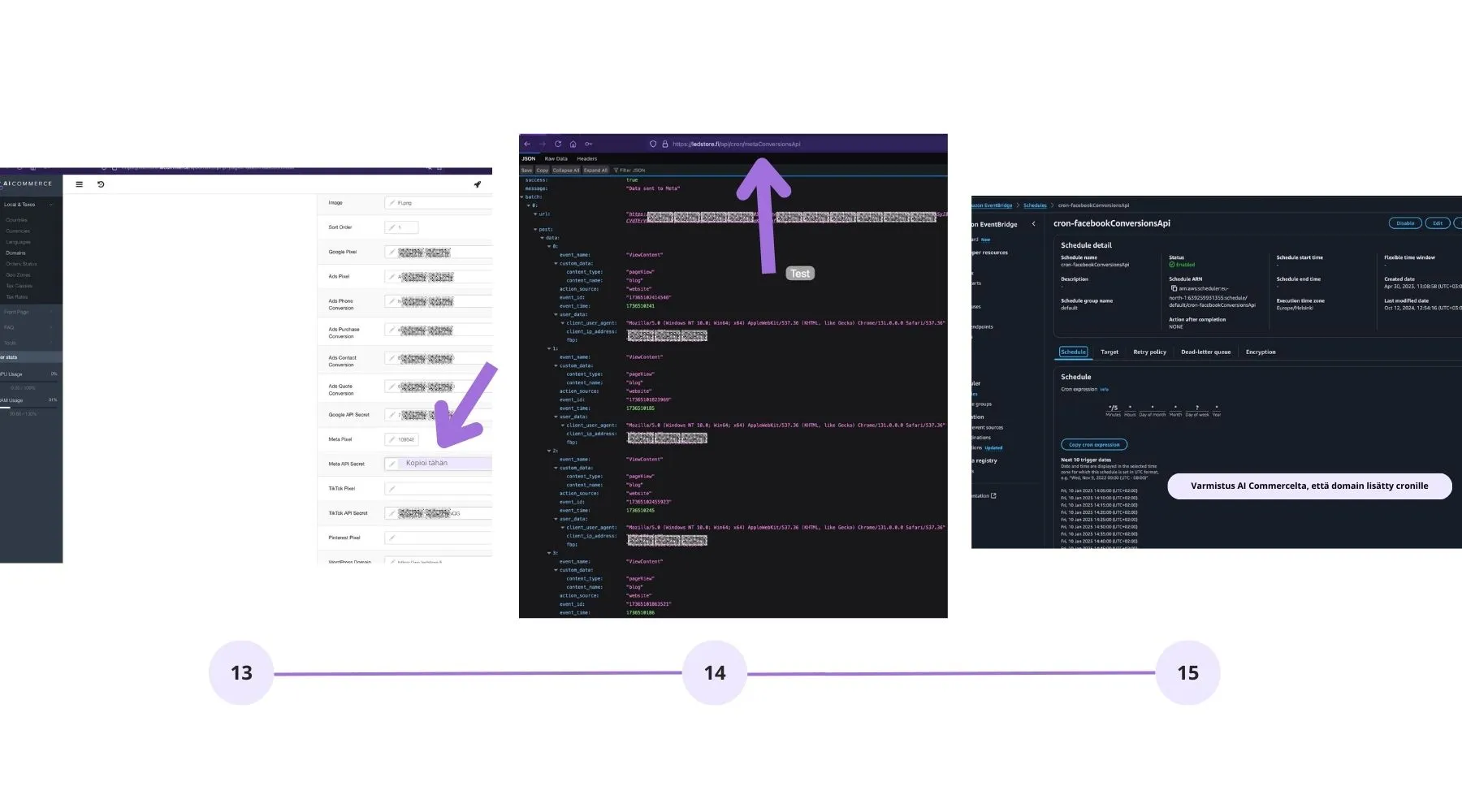
Vaihe 7: Varmista, että tiedot välittyvät oikein
Testaa API-yhteys lähettämällä tapahtumia testitilassa.
Tarkista, että tapahtumat näkyvät Facebook Business Managerin Tapahtumien hallinta -osiossa.
Varmista AI Commerce -hallintapaneelista, että domain on lisätty cron-ajoon.
• Parantaa datan tarkkuutta: API yhdistää verkkokauppasi tiedot suoraan Metan palveluihin ilman selaimen rajoitteita, mikä vähentää seurantatietojen katoamista esimerkiksi evästeiden estojen vuoksi.
• Tehostaa mainosten kohdentamista: Conversion API tarjoaa täydellisempää tietoa asiakkaiden käyttäytymisestä, mikä auttaa luomaan tarkempia ja personoidumpia mainoskampanjoita.
• Optimoi konversioseuranta: Tapahtumien, kuten ostojen ja rekisteröitymisten, seuranta on tarkempaa ja luotettavampaa.
• Paranna yksityisyyttä: API mahdollistaa tietojen hallinnan ja siirtämisen suojatulla tavalla ilman, että yksityisyys kärsii.
• Lisää tuloksia mainosbudjetilla: Parempi data johtaa tehokkaampaan mainonnan optimointiin ja korkeampaan ROI:hin.
Aloita Conversion API -integraatio seuraavasta URL-osoitteesta:
https://business.facebook.com/events_manager
Seuraa tämän jälkeen kuvakaappauksissa esitettyjä ohjeita määrittääksesi Conversion API verkkokaupparatkaisuusi.
Vaihe 1: Lisää uusi integraatio Facebook Business Managerissa
Siirry Facebook Business Manageriin ja avaa Tapahtumien hallinta -osio.
Valitse verkkosivustosi, johon haluat lisätä konversio-API:n.
Klikkaa Lisää uusi integraatio ja valitse Konversio-API.
Klikkaa Määritä jatkaaksesi.
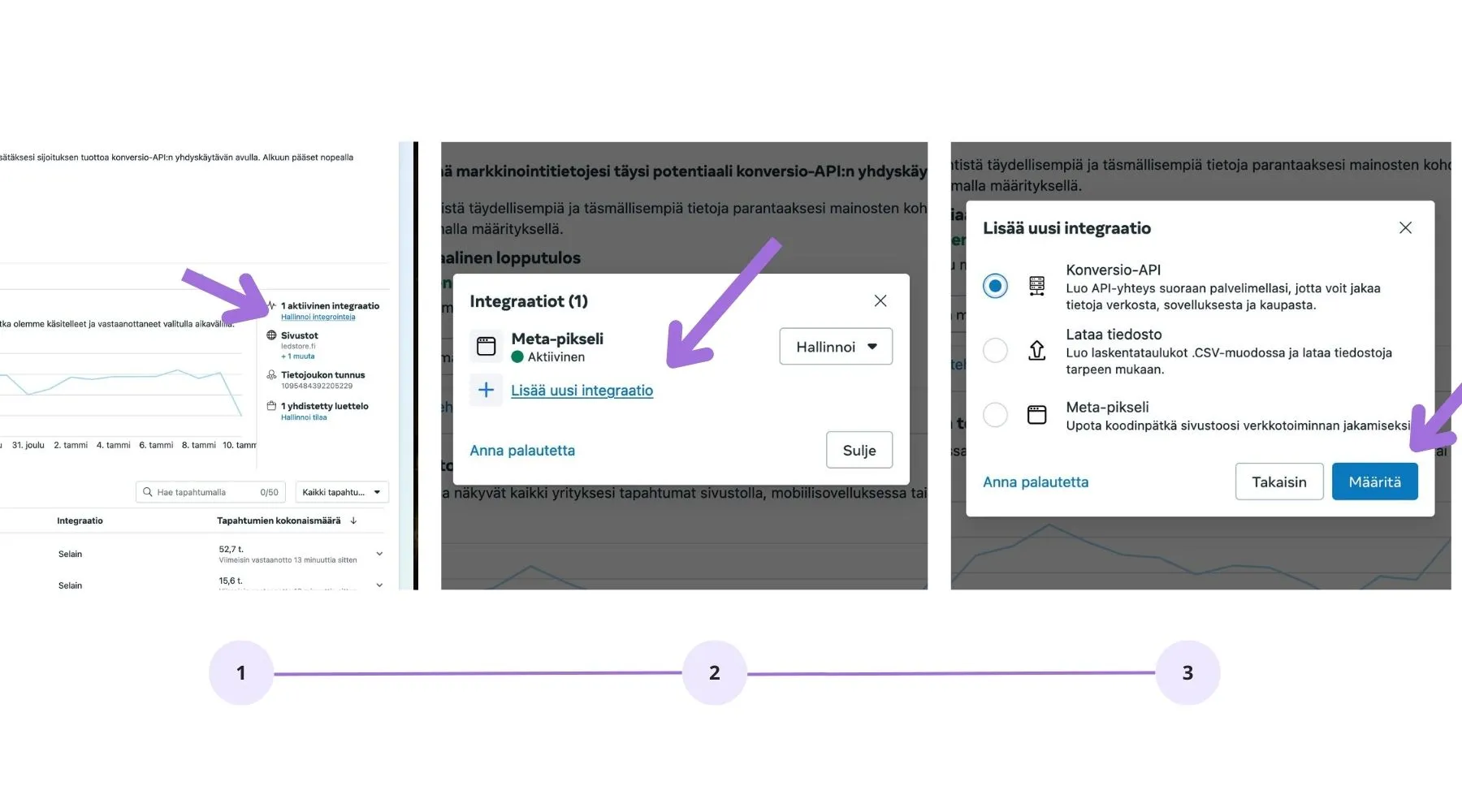
Vaihe 2: Valitse integraation asetukset
Valitse Määritä manuaalisesti vaihtoehto.
Jatka klikkaamalla Seuraava.
Aloita CAPI-määritys painamalla Aloita CAPI-määritys -painiketta.
Lue ohjeet ja paina Jatka.
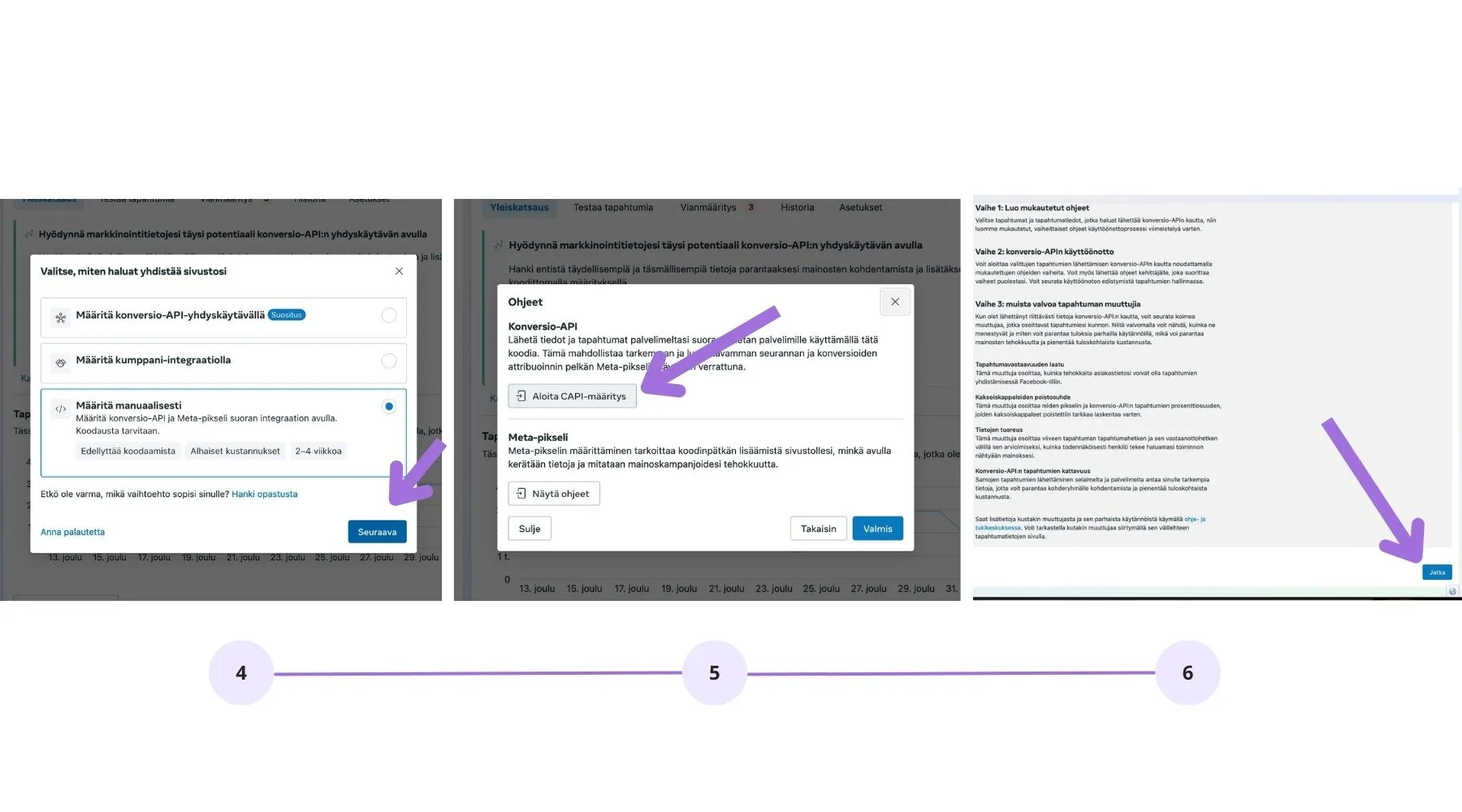
Vaihe 3: Määritä seurattavat tapahtumat
Valitse tapahtumat, joita haluat seurata konversio-API:n kautta, kuten:
• Ostaminen
• Kassalle siirtyminen
• Tuotteen lisääminen ostoskoriin
• YhteydenottopyyntöKlikkaa Jatka.
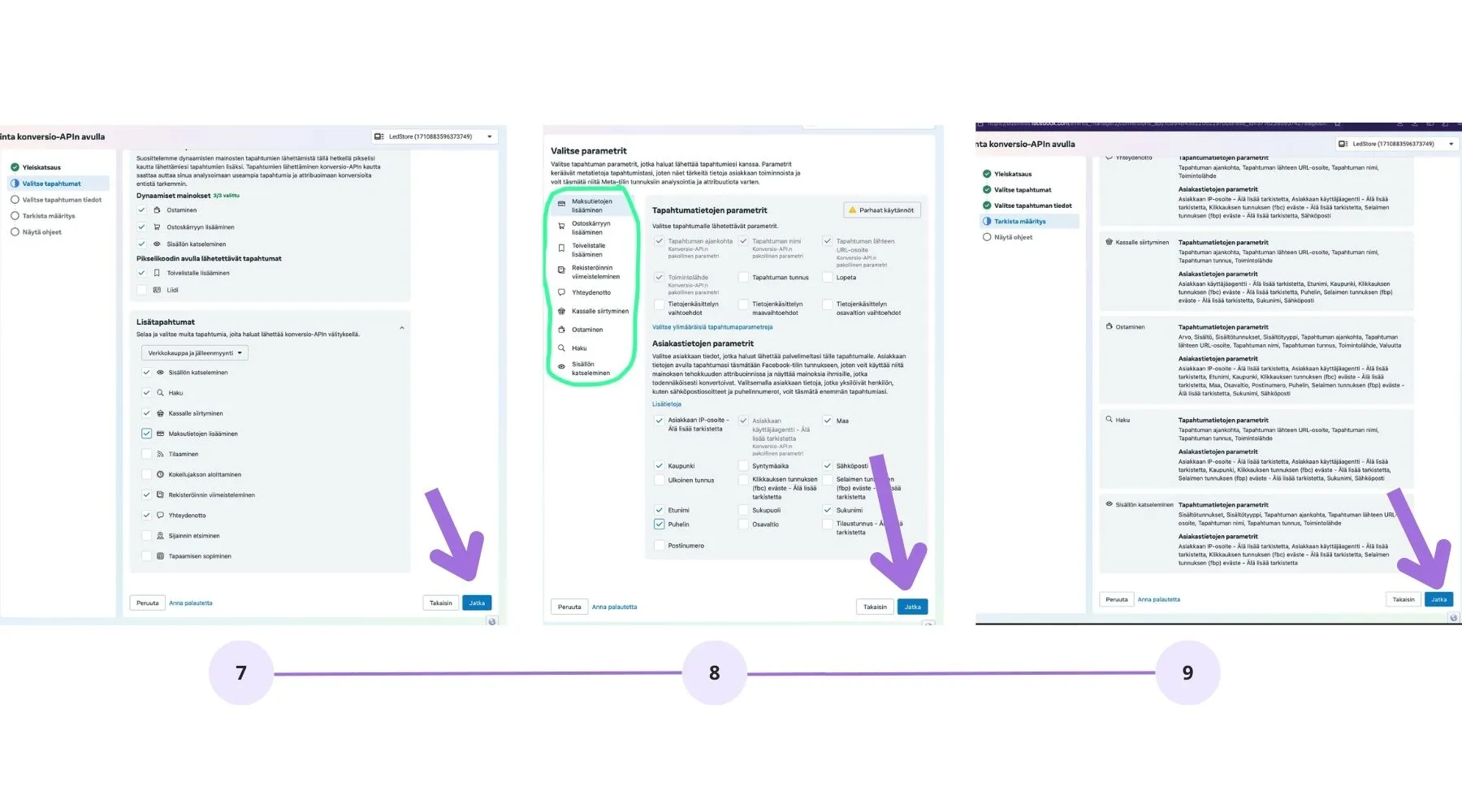
Vaihe 4: Määritä tapahtumaparametrit
Valitse haluamasi tapahtumatiedot, kuten:
• Tapahtuman aikaleima
• Tuotteen ID
• URL-osoite
• Asiakkaan tiedot (salaamalla tietoturvan mukaisesti)Klikkaa Jatka.
Vaihe 5: Luo käyttöoikeustunnus
Siirry Konversio-API:n käyttö -sivulle.
Klikkaa Luo käyttöoikeustunnus ja kopioi se talteen.
Facebook ei tallenna tätä tunnusta, joten pidä se tallessa.
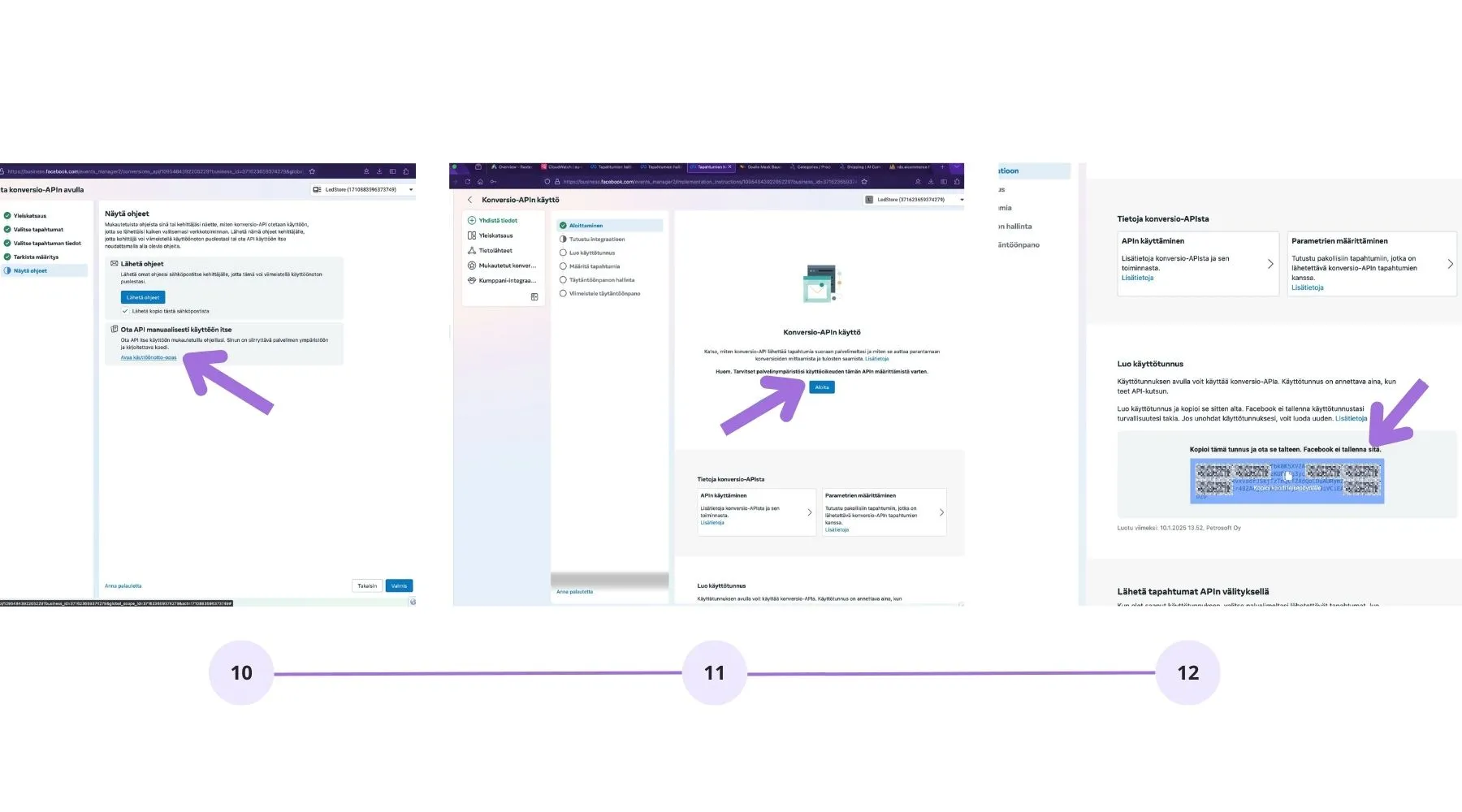
Vaihe 6: Lisää Meta API Secret AI Commerce -hallintapaneeliin
Kirjaudu AI Commerce -verkkokaupan hallintapaneeliin.
Siirry kohtaan Mystore -> Meta API Secret.
Liitä kopioitu käyttöoikeustunnus Meta API Secret -kenttään.
Tallenna muutokset.
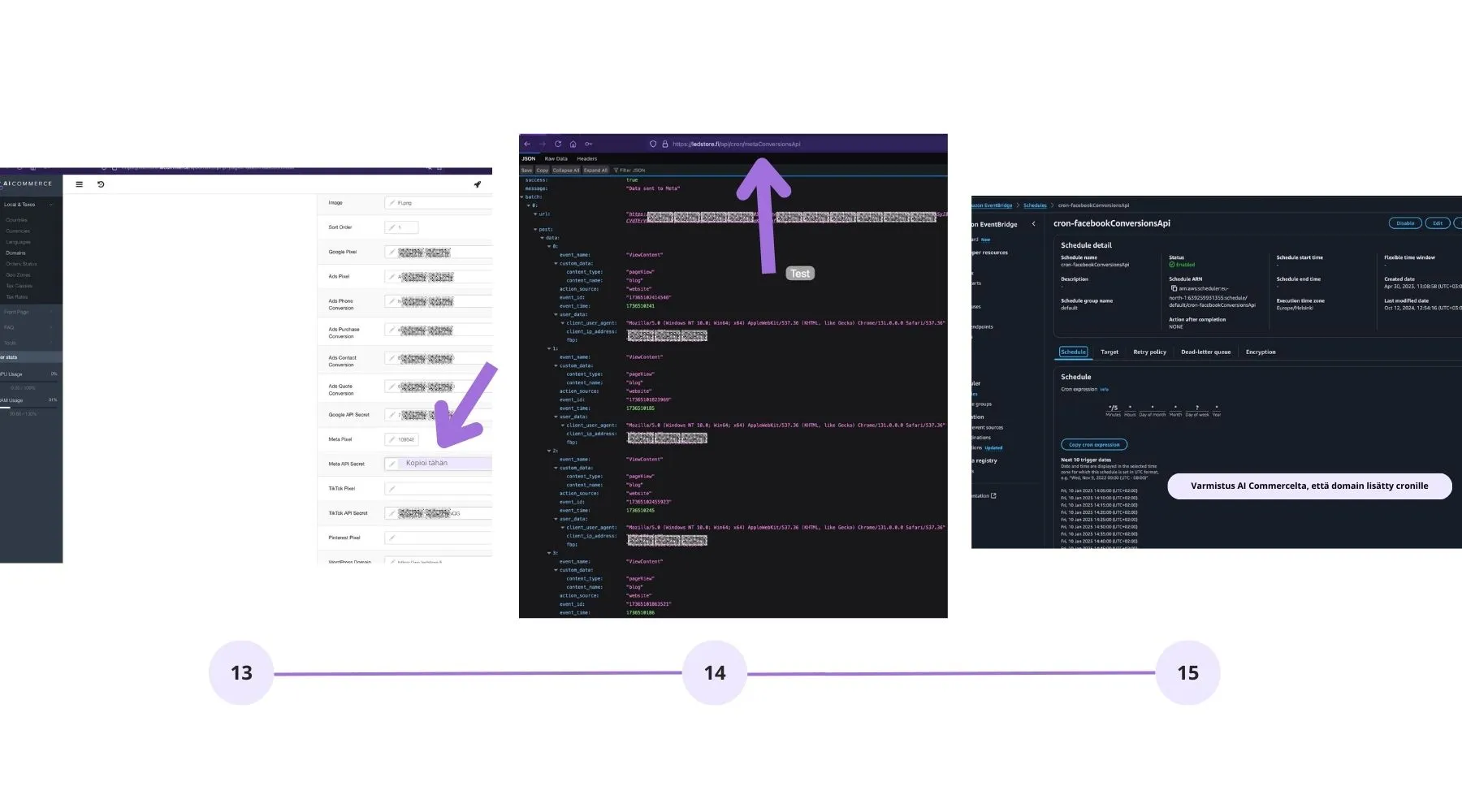
Vaihe 7: Varmista, että tiedot välittyvät oikein
Testaa API-yhteys lähettämällä tapahtumia testitilassa.
Tarkista, että tapahtumat näkyvät Facebook Business Managerin Tapahtumien hallinta -osiossa.
Varmista AI Commerce -hallintapaneelista, että domain on lisätty cron-ajoon.

Lauri Koskensalo
Head of Growth
Lauri on verkkokauppateknologian asiantuntija ja AI Commercen myyntijohtaja. Hän auttaa yrityksiä kasvamaan modernien ratkaisujen avulla ja juttelee mielellään verkkokaupan kehittämisestä.
info@aicommerce.fi
Sinua voisi kiinnostaa myös
GDPR
COMPLIANT
Kotimainen ja EU-säädösten mukainen verkkokaupparatkaisu
Valitsemalla kotimaisen verkkokaupparatkaisun tuet suomalaista kilpailukykyä ja edistät kansallista hyvinvointia.
© 2025 AI Commerce. Kaikki oikeudet pidätetään.
GDPR
COMPLIANT
Kotimainen ja EU-säädösten mukainen verkkokaupparatkaisu
Valitsemalla kotimaisen verkkokaupparatkaisun tuet suomalaista kilpailukykyä ja edistät kansallista hyvinvointia.
© 2025 AI Commerce. Kaikki oikeudet pidätetään.
GDPR
COMPLIANT
Kotimainen ja EU-säädösten mukainen verkkokaupparatkaisu
Valitsemalla kotimaisen verkkokaupparatkaisun tuet suomalaista kilpailukykyä ja edistät kansallista hyvinvointia.
© 2025 AI Commerce. Kaikki oikeudet pidätetään.




